Habt ihr mit eurem Apple MacBook / Pro / Air eine externe Maus oder ein mobiles Trackpad verbunden und wundert euch, dass dadurch das interne Trackpad seine Funktion verliert? Einige Nutzer würden dies vielleicht als Bug ansehen oder einen Hardware-Fehler vermuten. Setzt man sich jedoch ein bisschen mit den Einstellungen unter macOS auseinander, dann findet man schnell eine Lösung für das Problem. Und schon kann man wieder Maus, Trackpads und alles andere parallel nutzen ;)

Kapitel in diesem Beitrag:
MacBook Trackpad und Maus gleichzeitig nutzen: So geht’s!
Der folgende Tipp sollte in Mac OS X und macOS bei allen Modellen des Apple MacBook, MacBook Pro und MacBook Air funktionieren. Denn wenn das verbaute Trackpad sonst auch seinen Dienst tut, diesen aber nur bei angeschlossenen USB-Eingabegeräten oder gekoppelter Bluetooth-Maus verweigert, dann sollte dieser Abstecher in die Einstellungen helfen:
- Öffnet mit das Apple-Menü in macOS
- Wählt darin nun Systemeinstellungen…
- Klickt auf Bedienungshilfen… (vierte Reihe, rechts)
- Wählt links Maus & Trackpad aus
- Deaktiviert das Häkchen bei Integriertes Trackpad ignorieren, falls eine Maus oder ein drahtloses Trackpad angeschlossen ist
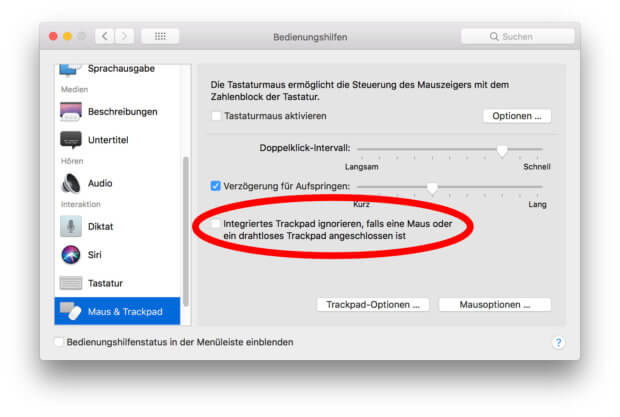
Warum die Ausschluss-Option ausgewählt wurde
Vielleicht habt ihr die Option einmal aktiviert und dann wieder vergessen oder der Besitzer / die Besitzerin des Apple MacBook, das ihr geliehen habt, nutzt den Mobilcomputer in einer Art, bei der ein externes Eingabegerät zum Einsatz kommt, aber durch weitere Nutzung die nicht gewollte Aktivierung des internen Touchpads ebenfalls gegeben ist. Ergo wurde wohl das Touchpad für die Fälle deaktiviert, in denen der Mauscursor anderweitig bewegt wird.
Manche Nutzer nutzen diese Bedienungshilfe auch, wenn Katzen, Kinder oder so mit dem Trackpad Schabernack treiben könnten. Es gibt zahlreiche Gründe, das Häkchen in den Systemeinstellungen zu setzen. Aber nun wisst ihr auch, wie ihr es wieder entfernt ;) Wenn bei euch nicht der Mausersatz, sondern einige Tasten am MacBook nicht mehr funktionieren, dann schaut mal in diesen Ratgeber: Manche Tasten am Mac / MacBook funktionieren nicht mehr
Ähnliche Beiträge
Johannes hat nach dem Abitur eine Ausbildung zum Wirtschaftsassistenten in der Fachrichtung Fremdsprachen absolviert. Danach hat er sich aber für das Recherchieren und Schreiben entschieden, woraus seine Selbstständigkeit hervorging. Seit mehreren Jahren arbeitet er nun u. a. für Sir Apfelot. Seine Artikel beinhalten Produktvorstellungen, News, Anleitungen, Videospiele, Konsolen und einiges mehr. Apple Keynotes verfolgt er live per Stream.

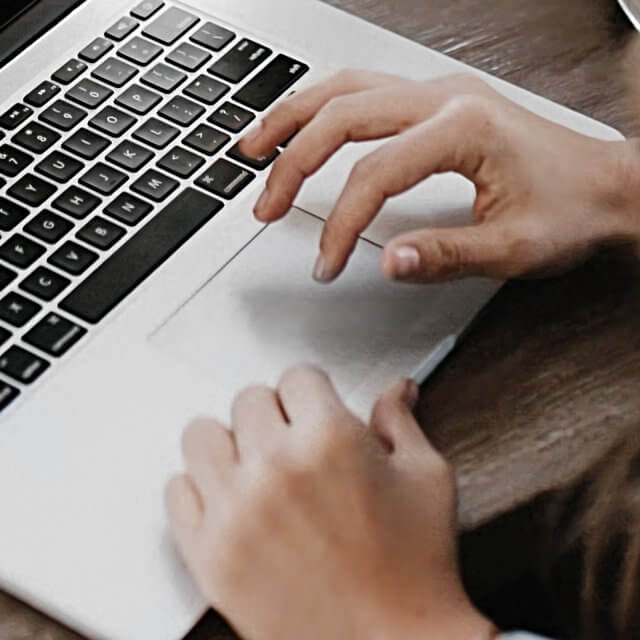








Danke für den Hinweis! Ich war schon kurz davor ein externes Touchpad zu kaufen, weil ich dachte das interne sei kaputt.